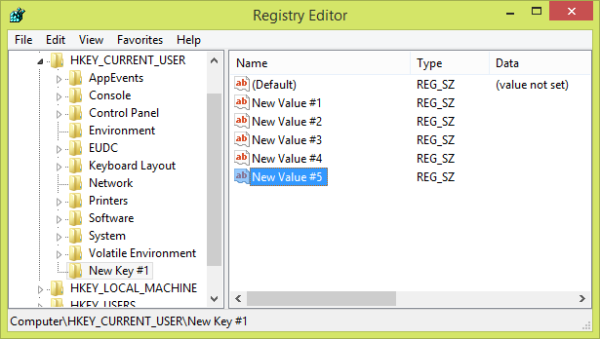ఇతర రోజు రిజిస్ట్రీ ఎడిటర్ (Regedit.exe) తో కలిసి పనిచేస్తున్నప్పుడు, నేను దానిలో వింత మరియు ఫన్నీ బగ్ను కనుగొన్నాను. నేను మా పాఠకులతో పంచుకోవాలని నిర్ణయించుకున్నాను. ఇది పెద్ద బగ్ కాదు మరియు ఖచ్చితంగా ప్రమాదకరం కాదు. కానీ ఇది బగ్ కాబట్టి మైక్రోసాఫ్ట్ దాన్ని పరిష్కరించాలి. బగ్ను పునరుత్పత్తి చేయడానికి, మీరు ఈ క్రింది వాటిని చేయాలి:
ప్రకటన
నైట్ బాట్ ను ట్విచ్లో ఎలా యాక్టివేట్ చేయాలి
- ఓపెన్ రిజిస్ట్రీ ఎడిటర్ ( ఎలాగో చూడండి ).
- ఏదైనా రిజిస్ట్రీ కీకి నావిగేట్ చేయండి. కింది కీకి ఉదాహరణకు నావిగేట్ చేద్దాం:
HKEY_CURRENT_USER
- మీకు నచ్చిన పేరుతో HKCU క్రింద క్రొత్త కీని సృష్టించండి. క్రొత్త కీ # 1 ఆమోదయోగ్యమైనది.
- యాదృచ్ఛిక పేర్లతో కొన్ని విలువలను సృష్టించండి. మీకు ఇలాంటివి లభిస్తాయి:
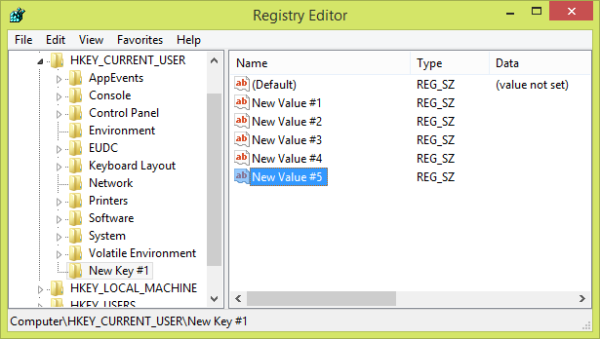
- కీబోర్డుపై ఎఫ్ 2 ని నొక్కడం ద్వారా మీరు సృష్టించిన విలువల్లో దేనినైనా పేరు మార్చండి.
- మీరు పేరుమార్చు మోడ్లో ఉన్నప్పుడు, టాబ్ నొక్కండి. ఆ కీ కింద ఉన్న అన్ని విలువలు మీరు అన్నీ ఎంచుకున్నట్లుగా ఎంపిక అవుతాయని మీరు గమనించవచ్చు. ఇది తప్పు మరియు unexpected హించని ప్రవర్తన. ఇది బగ్ లేదా లక్షణమా? :) నేను అనుకుంటున్నానుఉందిఒక బగ్.
ఈ బగ్ ప్రత్యక్షంగా చూడటానికి క్రింది వీడియోను చూడండి:
చిట్కా : రిజిస్ట్రీ ఎడిటర్ మాదిరిగా కాకుండా, మీరు విండోస్ ఫైల్ ఎక్స్ప్లోరర్లో ఒక వస్తువు పేరు మార్చేటప్పుడు టాబ్ నొక్కడం వాస్తవానికి ఉపయోగపడుతుంది. మీరు ఎక్స్ప్లోరర్లో (పేరుమార్చు మోడ్లో) ఫైల్ పేరు మార్చినప్పుడు, మీరు దాని పేరును ఖరారు చేయడానికి టాబ్ కీని నొక్కవచ్చు మరియు తదుపరి ఫైల్కు స్వయంచాలకంగా దూకి, దాని పేరుమార్చు మోడ్ను నమోదు చేయండి, అన్నీ ఒకే కీస్ట్రోక్తో. ఇది బహుళ కీస్ట్రోక్లను ఉపయోగించకుండా మిమ్మల్ని రక్షిస్తుంది (పేరును ఖరారు చేయడానికి ఎంటర్ నొక్కడం, తదుపరి ఫైల్కు నావిగేట్ చెయ్యడానికి బాణం కీలను ఉపయోగించడం మరియు పేరుమార్చు మోడ్లోకి ప్రవేశించడానికి F2 ని మళ్లీ నొక్కడం). కూల్, కాదా? అదేవిధంగా, Shift + Tab మిమ్మల్ని ఎక్స్ప్లోరర్లోని మునుపటి అంశానికి తీసుకెళుతుంది మరియు పేరుమార్చు మోడ్లో ఉంటుంది. విండోస్ విస్టాలో ఈ ఫీచర్ జోడించబడింది.